//========================================================================
//TITLE:
// Qt4 For Dev-Cpp的最简单配置
//AUTHOR:
// norains
//DATE:
// Monday 5-November-2007
//Environment:
// Windows XP
//========================================================================
关于在Dev-Cpp下配置Qt环境的文章网上挺多,但几乎大多数都要设置环境变量,然后又是命令行编译,或是Qt版本更新之后有些步骤是不必要,诸此种种,一看就两眼发晕头脑发呆,何况自己又属于那种懒散的人,看着需要那么多的步骤,实在是不愿花费脑力去实践.不过呢,时代总是在不断地进步的,现在版本更新之后,安装似乎也并不像那么复杂了----至少相对于以前来说.
为了避免朋友按照本文之做法照本宣科却依然无济于事,我们在文章开篇之处先明确一下本文用到的武器及版本:
Dev-Cpp
版本:4.9.9.2
下载页面:http://www.bloodshed.net/dev/devcpp.html
下载地址:http://sourceforge.net/project/downloading.php?groupname=dev-cpp&filename=devcpp-4.9.9.2_setup.exe&use_mirror=nchc
Qt
版本:4.3.2 OpenSource mingw
下载地址:http://www.qtcn.org/download/qt-win-opensource-4.3.2-mingw.exe
Qt4 For Dev-Cpp Templates
下载页面:http://download.csdn.net/source/277992
在这里说明的是Qt,并没有下载Qt的源代码,因为本人很懒,属于那种拿来就用的类型,很难想象自己会下载Qt源代码然后花费六个小时的时间去编译,所以在这里直接下载的是编译完毕的版本,安装省时省力.如果你下载的是源代码,网上有不少教程可以告诉你下一步应该如何去做,自己在这里就不装高手造轮子了.
三件武器到手之后,我们就开始试炼吧.
1.安装Dev-Cpp
实在没啥好说的,是地球人都知道该怎么安装,无非就是双击鼠标然后选择路径而已.然后第一次使用的时候,会让你选择一些配置的东东,直接选择默认的就好.如果你安装了vc6.0的话,还有可能会弹出个对话框,大意是是否将Dev-cpp和g++.exe编译器链接,我懒得理,直接选择yes(不知道选no会是什么结果?),反正选了之后VC6.0也照样可以正常编译.自己将Dev-Cpp安装在D:/ProgramFiles/Dev-Cpp
2.安装Qt
也确实没啥好说的,和前面一样,也是双击鼠标,所不同的是安装过程会要选择mingw的路径,直接选择Dev-Cpp的安装路径即可,我这里选择的是D:/ProgramFiles/Dev-Cpp.然后就是漫长的解压缩过程,大概需要几分钟时间吧.忘记说了,我将Qt安装在D:/ProgramFiles/Qt.
3.安装Qt4 For Dev-Cpp Templates
这玩意实在说不上什么安装,只要将它解压缩,然后拷贝到Dev-Cpp的Templates文件夹下即可.这东西我是根据hangxin1940上传的模板资源改写的,可以说是改进版吧(再次感谢一下hangxin1940,顺便帮他传销,他的这个模板资源的下载位于:http://download.csdn.net/source/219376).不过由于这个玩意的路径是对应我之前Qt的路径,所以下载回来之后还要改一下压缩包里面的三个Templates文件里的Qt路径.我这里写的是D:/ProgramFiles/Qt,你只要该为你自己Qt的安装路径即可.这个挺简单的,用记事本将那三个文件一溜儿打开,然后直接将D:/ProgramFiles/Qt替换成什么C:/Program Files/Qt/4.3.2或是别的什么都行,只要能用就了事.
好了,现在我们运行Dev-Cpp,就会看到Qt工程自然而然在里面露尖尖角咯(如图一):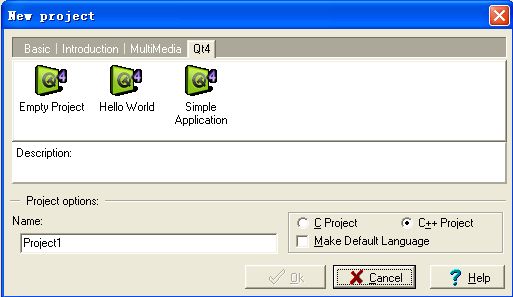
如果你已经按照之前的步骤一步一步实践,那么你现在可以点击Hello World工程,然后点击Dev-Cpp菜单的complie编译一个简单的却又经典不帅的Hello World咯(如图二)!
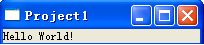
4.运行时提示搜索不到动态库
也许在很快乐地编译Qt工程,满怀欣喜之情运行那嗷嗷待哺的程序时,一个不幸而又刺耳的提示会出现:没有找到xxxxx,因此这个应用程序未能启动,重新安装应用程序可能会修复此问题.没事,这种场面又不是没见过,无非不就是缺少动态链接库么?只要在Qt安装目录下的bin文件找到相应的dll文件,然后拷贝到工程目录下即可.当然,如果为了省心省力,把bin文件夹下的所有dll文件拷贝到windows下面,就不用每建立一个文件就拷贝一次dll库,所谓的一劳永逸是也.
一切就是这么简单,不用设置环境变量,也不用命令行编译程序,一切只要鼠标点击,世界便如此美好. :-)
//TITLE:
// Qt4 For Dev-Cpp的最简单配置
//AUTHOR:
// norains
//DATE:
// Monday 5-November-2007
//Environment:
// Windows XP
//========================================================================
关于在Dev-Cpp下配置Qt环境的文章网上挺多,但几乎大多数都要设置环境变量,然后又是命令行编译,或是Qt版本更新之后有些步骤是不必要,诸此种种,一看就两眼发晕头脑发呆,何况自己又属于那种懒散的人,看着需要那么多的步骤,实在是不愿花费脑力去实践.不过呢,时代总是在不断地进步的,现在版本更新之后,安装似乎也并不像那么复杂了----至少相对于以前来说.
为了避免朋友按照本文之做法照本宣科却依然无济于事,我们在文章开篇之处先明确一下本文用到的武器及版本:
Dev-Cpp
版本:4.9.9.2
下载页面:http://www.bloodshed.net/dev/devcpp.html
下载地址:http://sourceforge.net/project/downloading.php?groupname=dev-cpp&filename=devcpp-4.9.9.2_setup.exe&use_mirror=nchc
Qt
版本:4.3.2 OpenSource mingw
下载地址:http://www.qtcn.org/download/qt-win-opensource-4.3.2-mingw.exe
Qt4 For Dev-Cpp Templates
下载页面:http://download.csdn.net/source/277992
在这里说明的是Qt,并没有下载Qt的源代码,因为本人很懒,属于那种拿来就用的类型,很难想象自己会下载Qt源代码然后花费六个小时的时间去编译,所以在这里直接下载的是编译完毕的版本,安装省时省力.如果你下载的是源代码,网上有不少教程可以告诉你下一步应该如何去做,自己在这里就不装高手造轮子了.
三件武器到手之后,我们就开始试炼吧.
1.安装Dev-Cpp
实在没啥好说的,是地球人都知道该怎么安装,无非就是双击鼠标然后选择路径而已.然后第一次使用的时候,会让你选择一些配置的东东,直接选择默认的就好.如果你安装了vc6.0的话,还有可能会弹出个对话框,大意是是否将Dev-cpp和g++.exe编译器链接,我懒得理,直接选择yes(不知道选no会是什么结果?),反正选了之后VC6.0也照样可以正常编译.自己将Dev-Cpp安装在D:/ProgramFiles/Dev-Cpp
2.安装Qt
也确实没啥好说的,和前面一样,也是双击鼠标,所不同的是安装过程会要选择mingw的路径,直接选择Dev-Cpp的安装路径即可,我这里选择的是D:/ProgramFiles/Dev-Cpp.然后就是漫长的解压缩过程,大概需要几分钟时间吧.忘记说了,我将Qt安装在D:/ProgramFiles/Qt.
3.安装Qt4 For Dev-Cpp Templates
这玩意实在说不上什么安装,只要将它解压缩,然后拷贝到Dev-Cpp的Templates文件夹下即可.这东西我是根据hangxin1940上传的模板资源改写的,可以说是改进版吧(再次感谢一下hangxin1940,顺便帮他传销,他的这个模板资源的下载位于:http://download.csdn.net/source/219376).不过由于这个玩意的路径是对应我之前Qt的路径,所以下载回来之后还要改一下压缩包里面的三个Templates文件里的Qt路径.我这里写的是D:/ProgramFiles/Qt,你只要该为你自己Qt的安装路径即可.这个挺简单的,用记事本将那三个文件一溜儿打开,然后直接将D:/ProgramFiles/Qt替换成什么C:/Program Files/Qt/4.3.2或是别的什么都行,只要能用就了事.
好了,现在我们运行Dev-Cpp,就会看到Qt工程自然而然在里面露尖尖角咯(如图一):
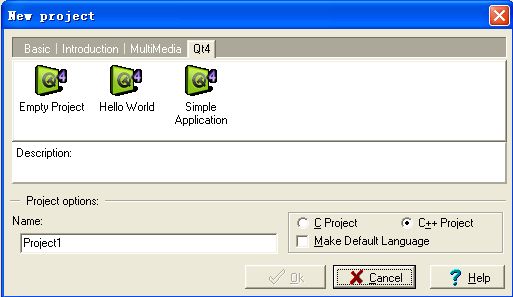
如果你已经按照之前的步骤一步一步实践,那么你现在可以点击Hello World工程,然后点击Dev-Cpp菜单的complie编译一个简单的却又经典不帅的Hello World咯(如图二)!
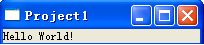
4.运行时提示搜索不到动态库
也许在很快乐地编译Qt工程,满怀欣喜之情运行那嗷嗷待哺的程序时,一个不幸而又刺耳的提示会出现:没有找到xxxxx,因此这个应用程序未能启动,重新安装应用程序可能会修复此问题.没事,这种场面又不是没见过,无非不就是缺少动态链接库么?只要在Qt安装目录下的bin文件找到相应的dll文件,然后拷贝到工程目录下即可.当然,如果为了省心省力,把bin文件夹下的所有dll文件拷贝到windows下面,就不用每建立一个文件就拷贝一次dll库,所谓的一劳永逸是也.
一切就是这么简单,不用设置环境变量,也不用命令行编译程序,一切只要鼠标点击,世界便如此美好. :-)























 被折叠的 条评论
为什么被折叠?
被折叠的 条评论
为什么被折叠?








